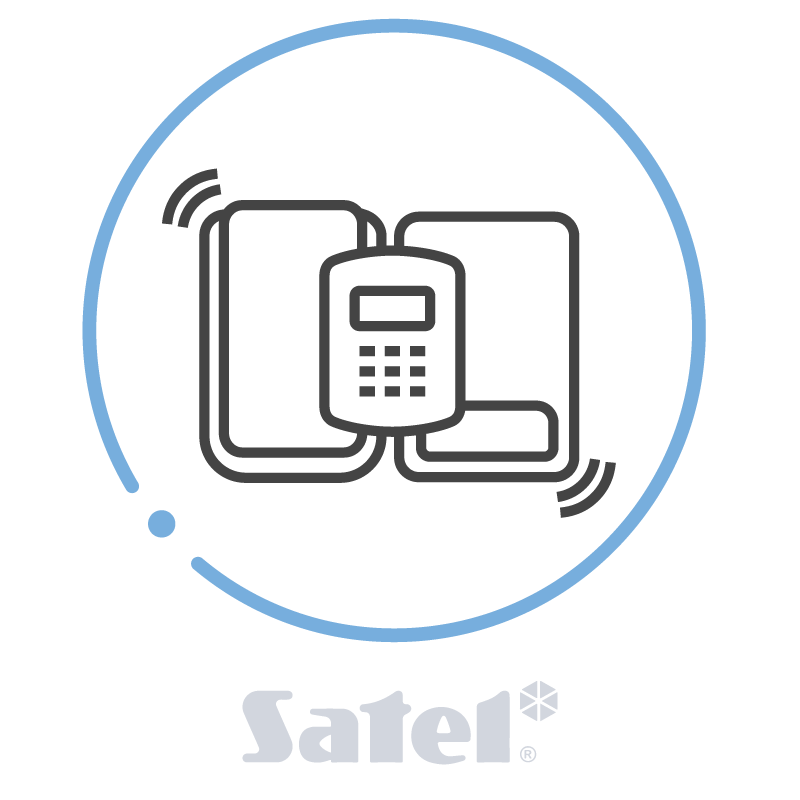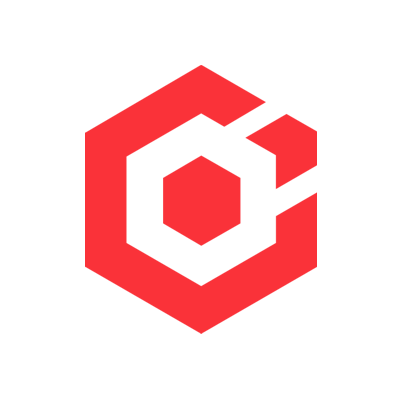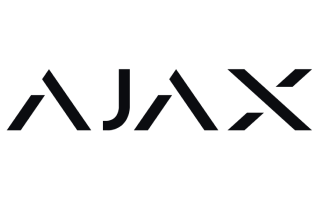Miben segíthetünk?
A tudástár bejegyzéseink között megtalálod az általunk forgalmazott eszközökhöz készült útmutatóinkat, telepítői leírásainkat. A kereső segítségével könnyedén megtalálhatod a kívánt kategóriákat vagy leírásokat.
Kategóriák